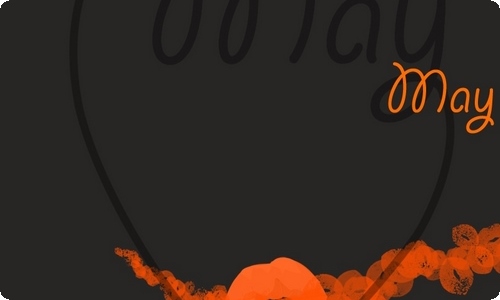
小学信息技术教案合集15篇
作为一位无私奉献的人民教师,可能需要进行教案编写工作,借助教案可以恰当地选择和运用教学方法,调动学生学习的积极性。如何把教案做到重点突出呢?下面是小编为大家收集的小学信息技术教案,供大家参考借鉴,希望可以帮助到有需要的朋友。
小学信息技术教案1教学内容:
《小学信息技术》第三册,“操作系统入门”第三课
教学目标:
1、学会设置Windows98桌面的背景和屏幕保护。
2、培养学生具有良好的审美观。
3、教育学生在使用机房电脑时,不随意更改桌面背景,保持多媒体教室电脑的整体美。
教学重点:
如何选择除Windos自带的背景之外的其他图片作背景。
教学难点:如何选择除Windos自带的背景之外的其他图片作背景。因操作步骤较多,也是本节的难点。
教具学具:
在多媒体机房上机。
教学过程:
一、导入新课。
同学们,我们操作计算机时,每次打开机器首先看到的就是计算机桌面,看着始终一种颜色的桌面,时间长了就会觉得枯燥无味。要能把计算机桌面变得更美丽些那多好哇!
今天我们就来学习如何设置桌面的背景和屏幕保护,把我们的计算机桌面换个新面孔。
(板书课题:让计算机桌面更加美丽——设置计算机桌面背景与屏幕保护)
二:设置Windows98桌面的背景。
1、先请大家看一看这些桌面背景。(结合多媒体网络教室软件分别用Acdsee看图软件出示几幅桌面背景画“有图案的桌面背景”“图片背景”“照片背景”其中照片背景用班级中一位同学的照片或老师的照片作背景。)大家觉得这些桌面背景怎么样?
那么如何设置呢?请同学们认真看老师演示。
2、①设置带有图案的背景
第一步:在桌面空白处单击鼠标右键,在弹出的.菜单中选择“属性”,出现“显示属性”对话框。
第二步:在“背景”标签的选项中选择一个图片,在对话框中的显示器里可以预览效果,选择后单击“确定”按钮,桌面背景就改变了。
②让学生尝试练习。
③设置用其他收集到的图片作背景。
刚才有同学提出,他想采用老师最初演示给大家看的那些图片作背景,该怎么办呢?请接着看。
在“背景”标签选项中,点击“浏览”按钮,在“打开”对话框中,从“搜寻”一栏中打开自己喜爱的图片所在的文件夹,选中这张图片,单击“打开”按钮,在预览窗口中就会出现这张图片,最后,单击“确定”按钮就可以了。
请学生说操作过程,来“指导”老师操作。然后学生尝试操作。
⑤老师巡视指导。对学生较易出现问题的选择其他图片作背景一项多个别指导。
哪位同学愿意上来演示一下操作步骤?要求:边演示,边说自己的操作步骤。
如果你想把自己的照片作为背景,就必须借助扫描仪或者数码相机来完成了。
三、设置windows98的屏幕保护。
先请同学们来看一些小动画(运行一些屏幕保护程序)
这些小动画其实是一些屏幕保护程序,屏幕保护程序是一个当我们不操作计算机到一定时间就会自动运行的程序。它的主要功能是当我们长时间不使用计算机的时候,保护我们的显示器不被烧坏。那么如何设置屏幕保护程序呢?请同学们参照课本第9页上的红色说明文字操作。如果遇到问题,同机的同学可以互相讨论,比比哪一组做的又快又好。
⒈怎样设置屏幕保护。
第一步:在桌面空白处单击鼠标右键,在快捷菜单中选“属性”。
第二步:在“显示属性”对话框中,选择“屏幕保护程序”选项。
第三步:在“屏幕保护程序”一栏中选择“三维迷宫”一项,选择后对话框中的计算机会显示预览效果。在等待一栏中,可以设置启动屏幕保护程序需要的时间,如:15分钟,当我们不操作计算机到这个时间后屏幕保护程序就会自动运行。
第四步:设置完后,单击“确定”按钮。
2、哪位同学觉得自己课本的说明读懂了,操作的也又快又好,愿意上来演示一下自己的操作方法,给同学们当一次小老师呢?(请学生上台演示,边演示边说操作方法。)
有同学知道这个“预览”按钮是起什么作用的吗?(请学生回答,并请正在演示的学生操作)
当屏幕保护程序执行后,怎样才能退出屏幕保护程序呢?你是从哪知道的?(提醒学生看第10页的“注意”)
(当屏幕保护程序执行后,如果想退出,只需要动一下鼠标或敲一下键盘上的任意键就可以了。)
3、尝试练习。
在“预览”按钮左边还有一个“设置”按钮,老师还没来得及细细看里面的功能,请同学们尝试操作一下,一会儿告诉老师它有什么作用?
请学生回答“设置”按钮的作用(可进一步对屏幕保护程序进行设置)
出示任务要求:请同学们完成第10页”学习园地“中的第3题。老师要看一看哪组同学完成得最快。
四、小结。
今天我们学习了如何设置电脑桌面背景和屏幕保护程序,大家掌握这些知识后,就可以把自己的电脑按自己喜爱的样子来打扮了,但在学校机房里,我们不能按自己的习惯随便改变桌面背景,因为如果每个人的爱好都不同,如果都按自己的想法来改电脑桌面背景,机房的电脑屏幕就各不相同显得不整齐,失去了整体美,同时其他班的同学也不一定喜欢你的设置。所以,要求同学们要有使用电脑的良好习惯,不能随意更改公共电脑的设置。在你使用电脑时可以按自己的习惯来设置,但下课时还要把这些设置改回来。
小学信息技术教案2教学目标:
1.知识目标:进一步掌握自选图形的画法以及精确控制图形大小的方法。
2.能力目标:让学生掌握根据比例知识来画图的方法,培养其设计能力和空间想像能力。
3.情感目标:培养学生利用信息技术来解决实际问题的能力。
教学重点:
设计房间。
教学难点:
选用适当的比例,将家具的平面图绘制出来。
课时安排:
1课时。
课前准备:
几张新楼盘的房间设计图。
教材分析:
房间的布置看似简单,其实涉及许多其他学科的知识,如数学、科学等。由于平时学生一般不会注意房间的大小和家具物品的尺寸,因此这些常识反而成了这节课的一个难点。上课前,可让学生先了解一下这方面的知识,或者让爸爸妈妈带着到家具市场去看一看,这对拓展学生的知识面是有帮助的`,同时也便于上课。
比例尺的应用是本课的一个重点。平时数学课中很少有机会像本课一样实际运用到比例尺的知识,因此,在教学时,一定要让学生先计算出比例尺,再 ……此处隐藏14649个字……活中的应用,感受信息无处不在。
2.通过分析图片中所包含信息的过程,提高观察分析能力。
3.通过感知信息的游戏,体会信息表现形式的多样性,增强感知、获取信息的意识。
二、教学重难点
【重点】信息的不同表现形式。
【难点】辨别生活中蕴含的信息。
三、教学过程
(一)导入新课
教师播放儿歌“数鸭子”,提出问题:
(1)儿歌中的`故事发生在什么地方?
(2)故事中出现了什么人物,有什么特点?
(3)赶鸭老爷爷有几只鸭?
教师总结:从儿歌中可以获取丰富的信息,如故事发生的地点、人物等。除了儿歌,在生活中也蕴含着丰富的信息,生活中都有哪些信息呢?今天就一起学习《生活在信息中》。
(二)新课讲授
1.身边的信息
教师讲解:生活中充满了各种各样的信息,仔细观察就会发现身边的信息无处不在。
教师利用多媒体展示一组图片,提出问题:
(1)第一幅图片描绘了怎样的画面,可以获取哪些信息?
(2)第二幅图片呈现了什么内容,说明什么?
(3)第三幅图片中是什么物品,有何作用?
教师总结:除了图片中呈现的信息,在生活中,各种各样的信号、现象和消息都包含着信息。
2.形式多样的信息
教师讲解:生活中存在着丰富的信息,如交通信息、天气信息等,信息也具有丰富多样的表现形式。
开展“我做你猜”游戏,游戏规则:同桌为单位,一人选择合适的方式“描述”题卡呈现的词汇,另一人根据“描述”猜测题卡内容。
布置任务:以信息技术小组为单位,限时5分钟,思考并回答以下问题:
(1)描述者如何知道需要描述的内容呢?
(2)可以使用什么方式描述题卡内容?
(3)游戏中的信息是通过什么形式表现的?
教师总结:信息的表现形式丰富多样,除了通过动作、声音、文字呈现外,还能通过气味、视频、图像等形式来表现。
3.应用广泛的信息
教师讲解:生活中的信息无处不在,而信息也正发挥着越来越大的作用,善于利用信息可以给生活和工作带来便利。
教师发放与信息应用相关的故事资料卡,提出问题:
(1)资料卡中展示了哪些故事?
(2)草船借箭的故事中,诸葛亮为何能取得胜利?
(3)石油勘探的工作人员怎样发现石油?
(4)农夫播种农作物有何规律?
教师总结:信息的应用十分广泛,在古代战争时期、现代科研、农务种植等方面都发挥着重要作用。在生活和工作中,要善于发现信息的价值,利用信息解决问题。
(三)巩固提高
开展“真假信息”活动,活动规则:教师展示生活中的情境图片,学生分析图片中包含的信息并判断信息真假。
教师点评,点评要点:观察能力强,信息获取全面等。
【图片描述:小男孩的手机收到彩票中奖100万的短信。包含信息:中奖100万、短信发送号码。信息真假判断:中奖信息来源不明确,是假的】
(四)小结作业
小结:教师提问信息的表现形式,学生回答信息可以通过文字、图像、声音等形式表现。
四、板书设计
小学信息技术教案15一、教学目标
1.学会插入图片和剪贴画的方法,能独立调整图片的格式。
2.通过观察教师演示、任务驱动等方法,提高动手操作和团队合作的能力。
3.通过插入图片来丰富幻灯片的版面效果,激发对办公软件的兴趣,养成图文并茂的制作习惯。
二、教学重难点
【重点】插入图片和剪贴画的方法。
【难点】调整图片格式的操作步骤。
三、教学过程
(一)导入新课
播放两个介绍内蒙著名景点“草原盛会——那达慕”的演示文稿,提出问题:如果让你作为内蒙当地的旅游介绍员,你会选择哪一幅演示文稿用于介绍,为什么?【第二个,因为第二个演示文稿图文并茂更加美观和直观】
教师总结:如何制作出图文并茂的演示文稿呢?今天一起走进我们课堂《在幻灯片中插入图片》。
(二)新课讲授
1.在幻灯片中插入图片
教师讲解:之前我们已经学习了在Word中插入图片,提出问题:
(1)在Word中插入图片是通过哪一个选项卡实现的?【“插入”选项下】
(2)具体操作步骤是?【单击“插图”命令组中的“图片”命令,打开“插入图片”对话框,选择合适的图片】
教师总结:不管是在Word还是在PowerPoint软件中,插入图片的步骤是一样的。
之后请学生自主操作,在“草原盛会——那达慕”演示文稿的第4张幻灯片中,插入一幅“赛马”图片。
提出问题:
(1)PowerPoint软件中有剪贴画素材么?【有】
(2)如何在幻灯片中插入剪贴画?【打开“插入”选项卡,在“插图”命令组中单击“剪贴画”命令,窗口右侧出现“剪贴画”任务窗格,可以插入PowerPoint自带的剪贴画】
(3)和Word中插入剪贴画的方法一样么?【一样】
教师总结:办公软件中,很多操作步骤都是一致的,大家要学会举一反三,做到知识迁移。
之后请学生自行在电脑上进行操作,在“草原盛会——那达慕”演示文稿的第2张幻灯片中插入剪切画。
2.调整图片
教师讲解:图片已经插入进来了,接下来是调整图片的格式,使演示文稿更加地美观。
演示为“赛马”图片设置样式,提出问题:
(1)要为图片设置样式,第一步需要做什么?【选中图片】
(2)在哪一个选项卡下设置样式?【“图片工具-格式”选项卡】
(3)在哪一个选项卡下设置样式?【图片的外框】
布置任务:以信息技术为单位,限时5分钟完成图片的调整。
教师总结:通过“图片工具-格式”选项卡可以调整图片的样式以及图片的大小和位置,让插入的`图片看起来更加的美观。除了利用选项卡调整大小,还可以直接利用图片的尺寸控制点调整图片的大小,和之前学习的在Word软件中调整图片方法一样。
(三)巩固提高
开展“你说我做”游戏,游戏规则:教师说出操作内容,小组成员代表实际操作,看哪组代表又快又正确,如插入桌面上的我的家乡图片。
教师巡视指导,指导要点:操作步骤是否正确、操作是否灵活等。
【打开“插入”选项卡,在“插图”命令组中单击“图片”命令,找到我的家乡图片】
评价要点:反应敏捷、描述准确、操作熟练。
(四)小结作业
小结:教师提问插入图片、调整图片等操作步骤,学生说出相应的操作步骤。
作业:让学生观察生活中的美景,尝试用演示文稿加以介绍。
四、板书设计




